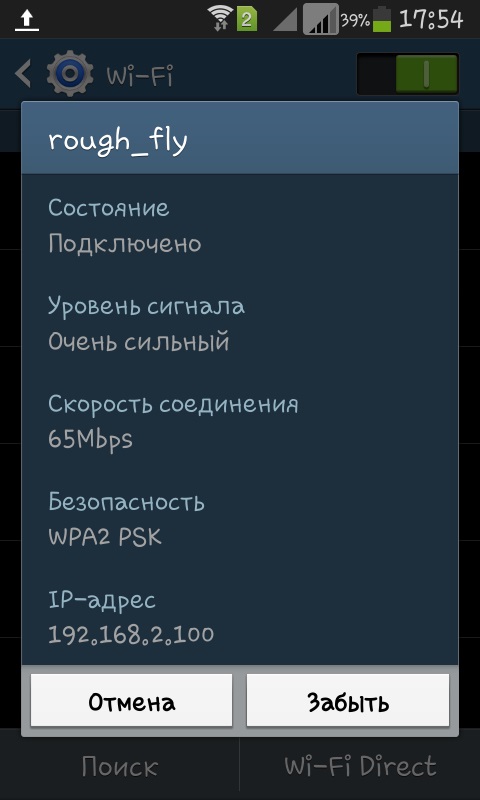Ako nakonfigurovať WiFi sieť laptop-laptop?
 že pripojte prenosný počítač k prenosnému počítaču, môžete použiť sieťový kábel akonfigurovať lokálnu sieť. Spojenie však nie je vždy úspešné a pravdepodobne nie je k dispozícii sieťový kábel. No, ak obaja notebooky sú vybavené WiFi, potom je cesta von. Môžete si ho nainštalovať Bezdrôtový sieťový prenosný počítač notebooku, Ako to urobiť?
že pripojte prenosný počítač k prenosnému počítaču, môžete použiť sieťový kábel akonfigurovať lokálnu sieť. Spojenie však nie je vždy úspešné a pravdepodobne nie je k dispozícii sieťový kábel. No, ak obaja notebooky sú vybavené WiFi, potom je cesta von. Môžete si ho nainštalovať Bezdrôtový sieťový prenosný počítač notebooku, Ako to urobiť?WiFi sieť laptop-laptop môže byť postavený z dvoch notebookov, v ktorých existuje interný alebo externý modul WiFi, Proces inštalácie domácej siete WiFi je v tomto prípade znížený na niekoľko jednoduchých krokov.
Prvý krok - zapnite notebook aj adaptér. Zvyčajne musí byť zabudovaný modul WiFi v prenosných počítačoch zapnutý špeciálnym spínačom. Externý modul WiFi začne fungovať od okamihu pripojenia k priloženému prenosnému počítaču.
Druhý krok - vykonajte potrebné nastavenia na prvom prenosnom počítači. Ak chcete na prenosnom počítači nainštalovať sieťový prenosný počítač so sieťou WiFi, napríklad v systéme OS Widnows XP, musíte zadať "Ovládací panel" a vybrať položku "Sieťové pripojenia". V tomto priečinku by ste mali nájsť položku "Bezdrôtové pripojenie k sieti". Kliknite pravým tlačidlom na kontextovú ponuku a vyberte položku Vlastnosti.
V okne, ktoré sa otvorí, zvoľte položku "Bezdrôtové siete". Ak chcete vytvoriť sieťový prenosný počítač laptop WiFi, musíte kliknúť na tlačidlo "Pridať".
V novom otvorenom okne by ste mali zadajte názov pre bezdrôtovú sieť - môže to byť čokoľvek. Názov by mal byť napísaný len v latinčine. V nastaveniach kľúča bezdrôtovej siete musíte zadať, že šifrovanie údajov je zablokované a autentifikácia je otvorená. Ak to chcete urobiť, z rozbaľovacích zoznamov vyberte príslušné položky.
Pri nastavovaní pripojenia je dôležité nezabudnúťzačiarknite políčko na potvrdenie, že pripojenie je medzi dvoma počítačmi a nepoužívate bezdrôtový prístupový bod.
Po zadaní názvu siete a nastavenia bezpečnostných kľúčov môžete kliknúť na tlačidlo "OK" a vrátiť sa do predchádzajúceho okna tak, že prejdete na kartu "Všeobecné". teraz musíte nakonfigurovať nastavenia protokolu TCP / IP, Nastavenie týchto parametrov je nasledovné:
- zvýraznite položku TCP / IP;
- kliknite na tlačidlo "Vlastnosti";
- vyberte možnosť Použiť nasledujúcu adresu IP.
- zadajte akúkoľvek IP adresu (vo formáte 000.000.000.000);
- Kliknutím na ľavé tlačidlo myši na poli zmeníte adresu masky podsiete - adresa sa automaticky zobrazí.
Tretí krok je vykonanie príslušných nastavení na druhom prenosnom počítači. Nie je potrebné pridávať žiadne nové siete, alestačí len ručne zadať adresu IP pre tento prenosný počítač. Ak to chcete urobiť, na druhom prenosnom počítači otvorte okno vlastností protokolu TCP / IP a zadajte adresu. IP adresy prvého a druhého notebooku sú takmer rovnaké, iba posledná číslica je iná. Napríklad, ak je adresa IP prvého počítača 192.168.0.1, druhá adresa môže byť 192.168.0.2 alebo 192.168.0.3 a tak ďalej.
Po potvrdení všetkých zmien je potrebné kliknúť pravým tlačidlom na položku "Bezdrôtové sieťové pripojenie"Na druhom prenosnom počítači vyberte možnosť" Zobraziť dostupné bezdrôtové siete ". Ak chcete zobraziť zoznam dostupných sietí po uskutočnených zmenách, musíte ich aktualizovať.
Teraz sa môžete pripojiť k notebooku vytvorenému notebookom s prenosným počítačom. Súbory notebookov druhej strany však zatiaľ nie sú "pozri ". Ak chcete sprístupniť potrebné priečinky na prezeranie cez sieť WiFi prenosného prenosného počítača, musíte otvoriť zdieľané priečinky pre tieto priečinky. Nie je to ťažké.
Kliknite pravým tlačidlom myši na ikonuikonu požadovaného priečinka, čím sa vyvolá kontextové menu. V kontextovom menu zvoľte položku "Vlastnosti". V okne, ktoré sa otvorí, v záložke "Prístup" vyberte možnosť "Zdieľajte tento priečinok". Po kliknutí na tlačidlo "OK" bude priečinok dostupný na prezeranie na inom prenosnom počítači.
Ak chcete zobraziť dostupné ("zdieľané") priečinky prostredníctvom prenosného počítača s prenosným počítačom WiFi, musíte zadať adresu v prehliadači alebov okne Tento počítač zadajte adresu IP druhého prenosného počítača. Ak napríklad chcete zobraziť dostupné súbory a priečinky prenosného počítača s adresou 192.168.0.2 z prenosného počítača s adresou IP 192.168.0.1, musíte v okne prvého prenosného počítača zadať kombináciu \ 192.163.0.2.